一、使用PowerShell卸载的方法
- 在Cortana(小娜),也就是桌面左下角的搜索框中输入PowerShell,这个显示非常多的PowerShell 选择PowerShell ISE (其中会有代码提示,所以选择使用这个)用鼠标右键单击选择以管理员身份运行,等待其启动。
- 我们首先把所有应用显示出来,在控制台输入命令“Get-AppxPackage”回车键,所有应用信息就都显示出来了。其实也可以只输入”Get-“由于使用的是ISE 所以会有提示,选择前面提到的命令就好。
- 查找要卸载的应用,可以按“Ctrl+F”来查找,比如我要卸载系统自带的“照片”应用,可以通过“Ctrl+F”输入“photo”来查找,按“查找下一个”按钮就能找到了。或者有耐性的自己用鼠标滚动屏幕查找所有你想卸载的应用名称。
- 一个应用的信息有很多,我们需要的只有一个,就是“PackageFullName”,包的名称。把后面的名称“Microsoft.Windows.Photos_15.803.16240.0_x64__8wekyb3d8bbwe”复制下来。可以保存在记事本等当中,保存所有你要卸载的应用,一定是PackageFullName不要复制错了,还有注意要使用 Ctrl + C 进行复制。
- 在控制台输入命令“Remove-AppxPackage Microsoft.Windows.Photos_15.803.16240.0_x64__8wekyb3d8bbwe”回车键,等待片刻就卸载完了。(前面的Remove-AppxPackage自己敲,后面的包名称可以直接复制)
- 建议的是最好是在记事本中把所有的都按照格式排好,然后复制整段命令进去,PowerShell 是可以一次执行多条命令的,敲过回车后就只需要等待了。检查应用列列表中系统的应用就被卸掉了,当然有些比较顽固的,可以重复上述操作一次,然后就会消失了
- 不小心卸载了应用,但是现在又想恢复了怎么办?不需要紧张,只要没有卸载应用商店就可以在里面找到你卸载的应用,重新安装就好了。所以卸载应用商店的小伙伴要慎重考虑了,可以参考下我的另外一篇关于应用商店恢复的问题的文章,可以尝试下,可能会有用。
二、使用工具卸载的方法
- 上面的方法一,是很远古的方法了,现在我自己也不这样卸载应用了,太麻烦,因而增加我正在使用的方法,供大家参考。
- 下载CCleaner专业版 (CCleaner Pro) ,(CCleaner 是一款清理Windows垃圾的专业收费软件,很小,但是又可以帮助大家自动清理C盘中的垃圾文件,非常的好用,当然希望大家支持正版软件,不要学习我用激活码注册)具体方法如下:
- 打开CCleaner的下载页面
- 选择下载PROFESSIONAL版本,选择试用,稍后教大家激活,点击下载
- 下来就是非常简单的安装了,注意在安装页面是可以选定语言,安装路径的,不要心急直接点击下一步就安装了。
3. 激活方法如下:
- 先复制 注册码:C2YW-XZT7-A4SE-UD89-YZPC 到本地的记事本,或者提前加载好这个网页。
- 断开电脑的网络连接,Win10系统的调成飞行模式或者直接拔线关Wifi的都行
- 运行CCleaner这个时候需要注册,用户名填什么都可以不限制,注册码就是上面那个,提交后就激活成功了
- 不要着急进入软件的 选项(Option)界面查看下是否真的已经激活成功,自己填的是否已经显示
- 如果激活成功就可以连接网络了,以后就不会再受影响了
- 【Tips】可以关闭软件的自动更新,如果软件自动更新了,就需要重新按照上面的方法再激活一遍,比较麻烦。可以将软件的更新选项改为提醒是否有新的版本,当有新版的时候直接到上面给的网址,或者自行到官网上下载新版安装包,直接覆盖安装。安装后的软件是不需要激活的,仍然保持更新状态
4. 在CCleaner的页面中调到 工具 页面在 卸载 的子选项中就可以去卸载Windows的自带软件哦,很方便吧,相信大家会爱上这款软件的,比全家桶好用多了,该软件还提供了清理不需要的注册表,定时、定量清理C盘垃圾,清理浏览器垃圾等一些非常实用的功能,大家可以尝试一下。下面给出卸载界面的软件截图,供大家参考:








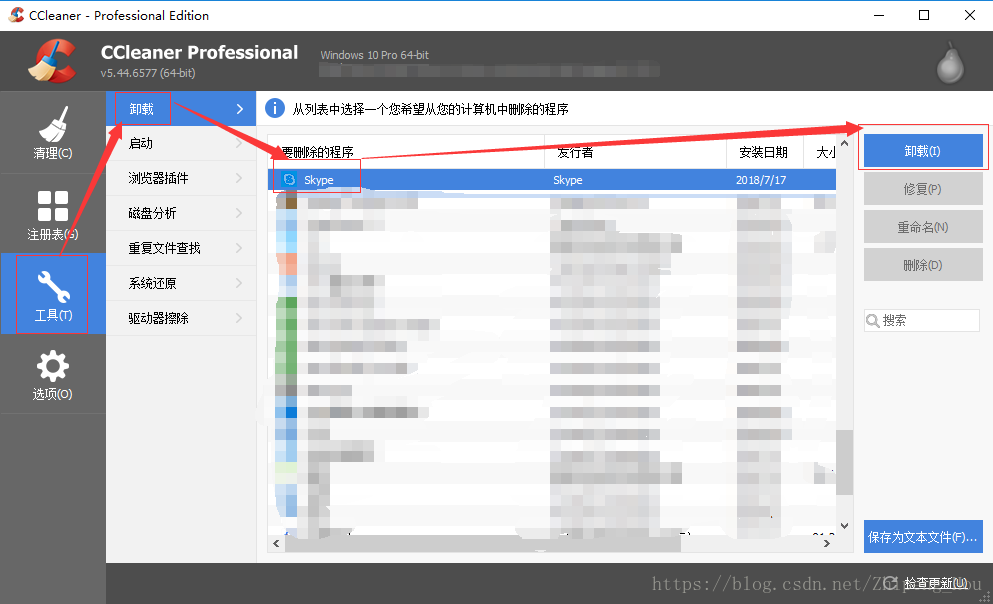













 4617
4617











 被折叠的 条评论
为什么被折叠?
被折叠的 条评论
为什么被折叠?








